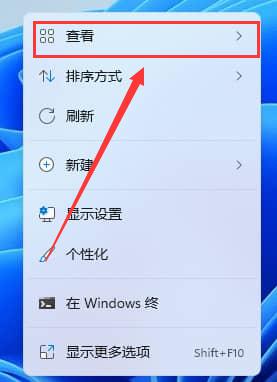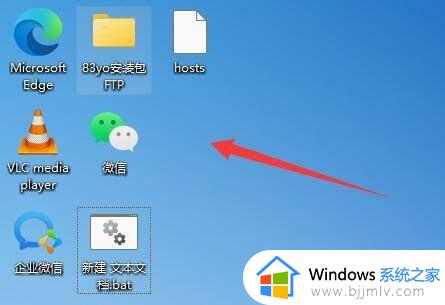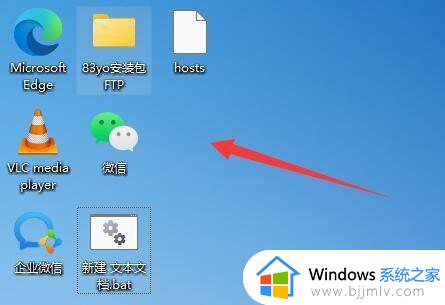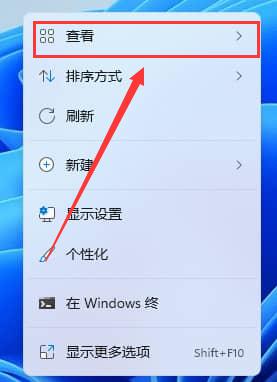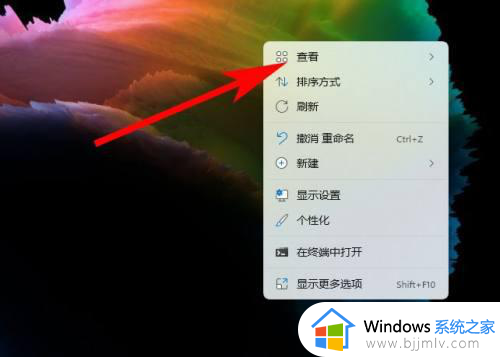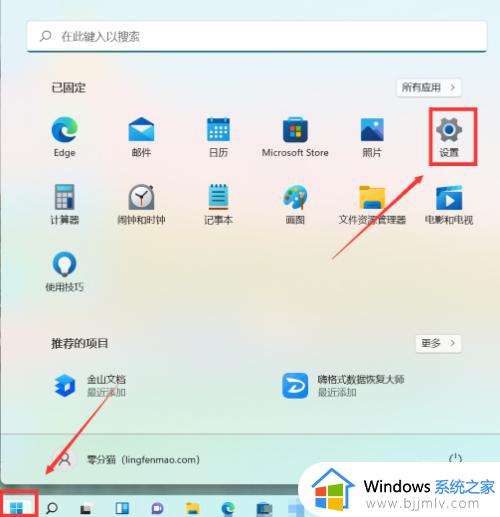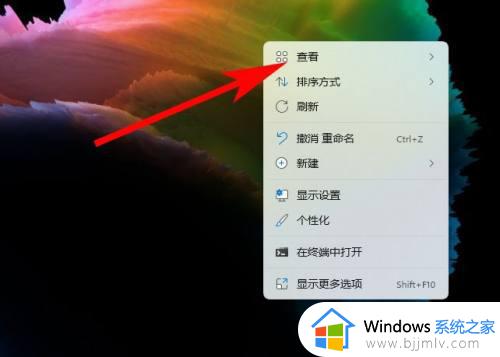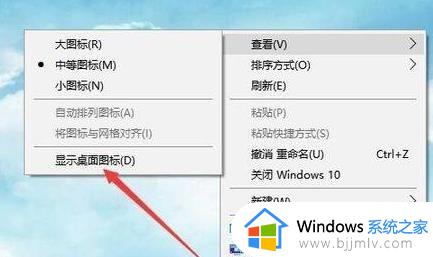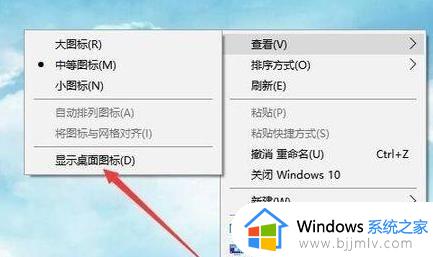win11桌面图标移动不了怎么办 win11桌面图标无法移动如何处理
更新时间:2024-02-29 16:00:11作者:jkai
在使用win11操作系统的小伙伴可能会遇到这样的困扰,桌面图标无法移动,无论怎么拖拽都没有反应。这可能会让桌面布局变得不再顺手,甚至影响到日常的工作效率,对此win11桌面图标移动不了怎么办呢?接下来小编就带着大家一起来看看win11桌面图标无法移动如何处理,快来学习一下吧。
具体方法
1.一开始,win11桌面图标只能按规则排列
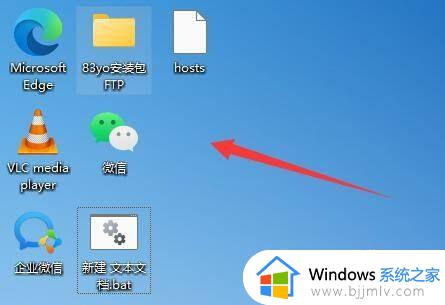
2.这时候我们右键桌面空白处,打开右键菜单。
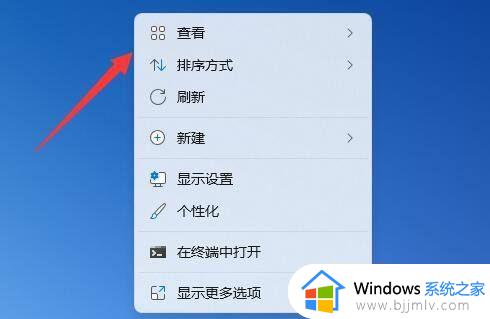
3.打开后,选中“查看”,再取消掉“自动排列图标”
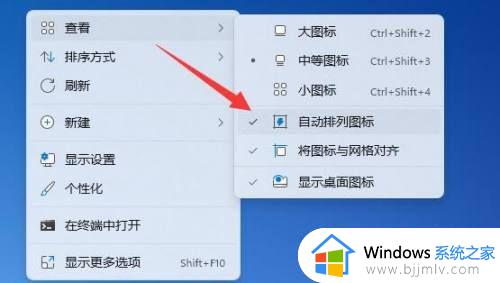
4.取消后,就可以随意摆放win11桌面图标了。
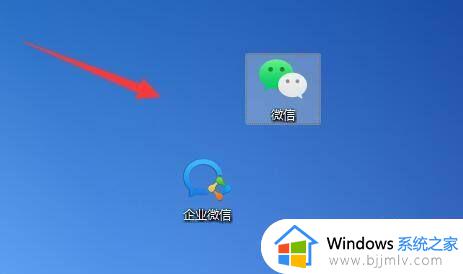
以上全部内容就是小编带给大家的win11桌面图标无法移动处理方法详细内容分享啦,遇到这种情况的小伙伴,就快点跟着小编一起来看看吧。